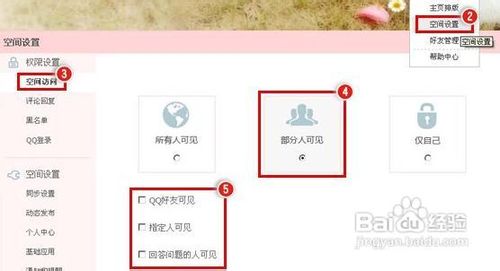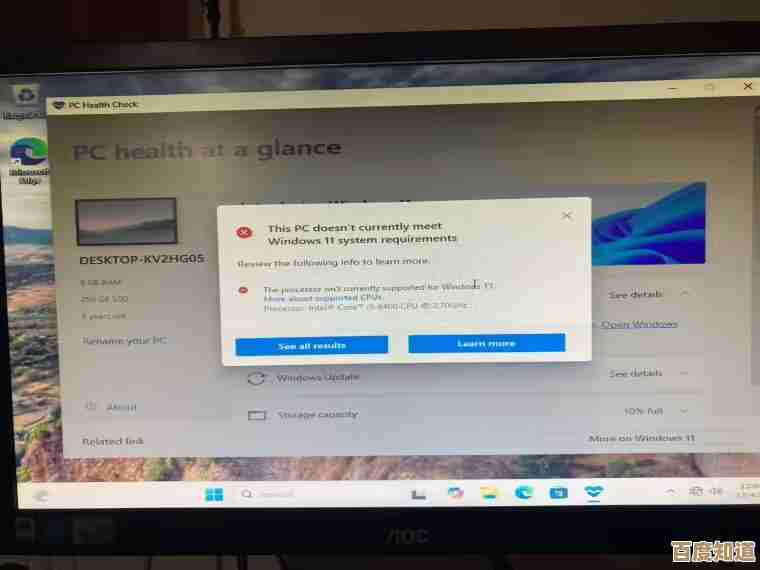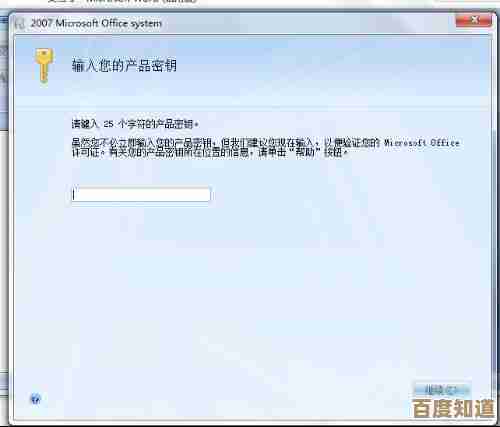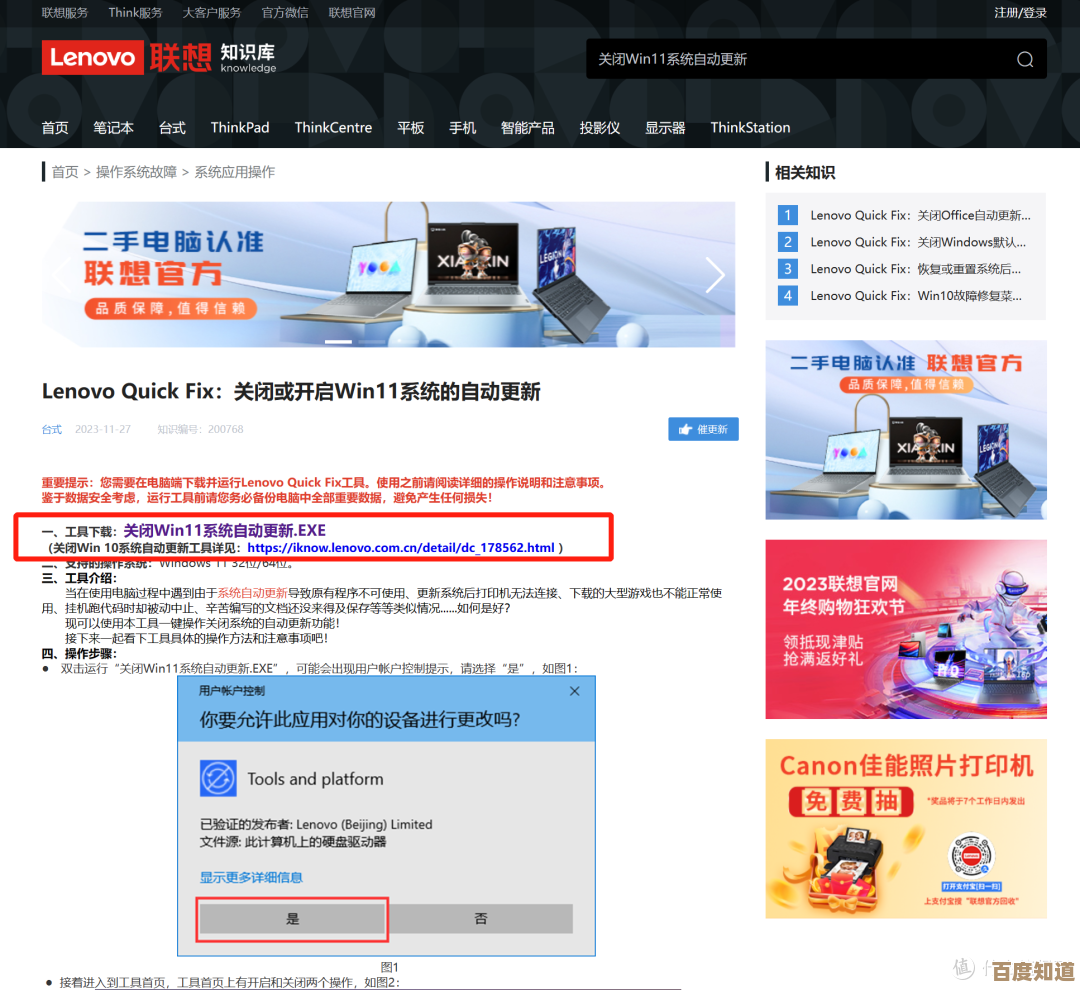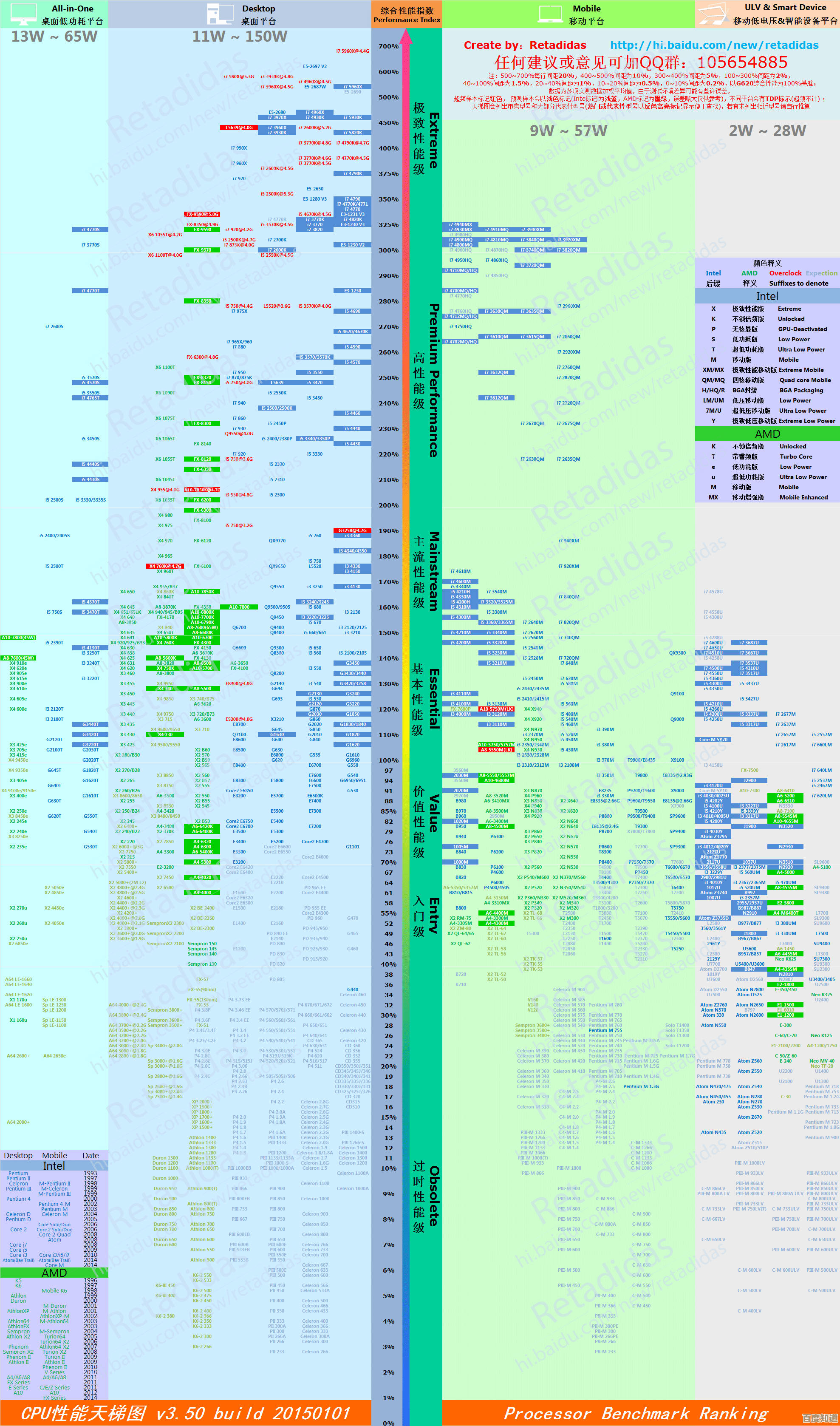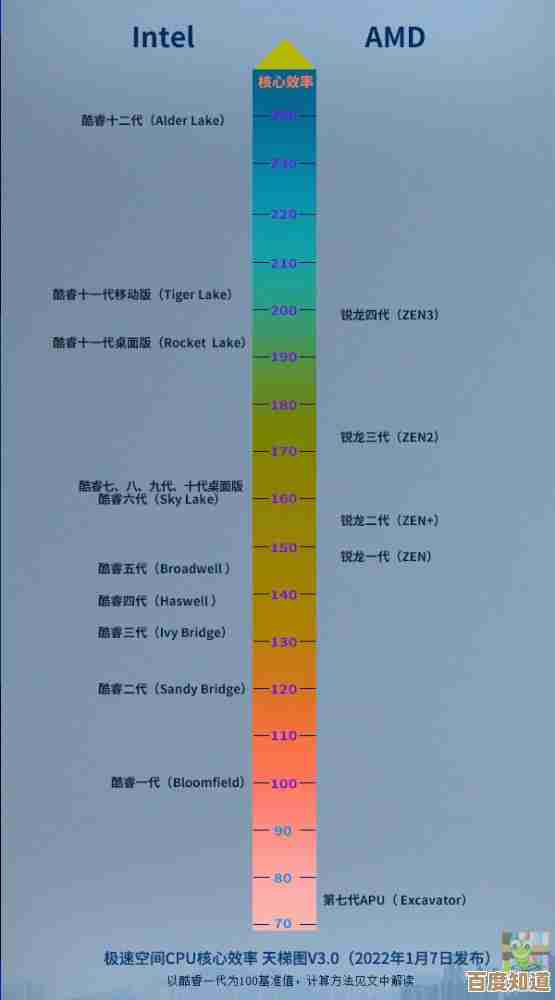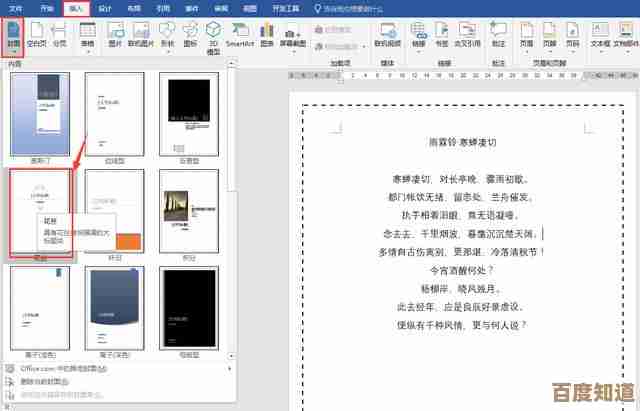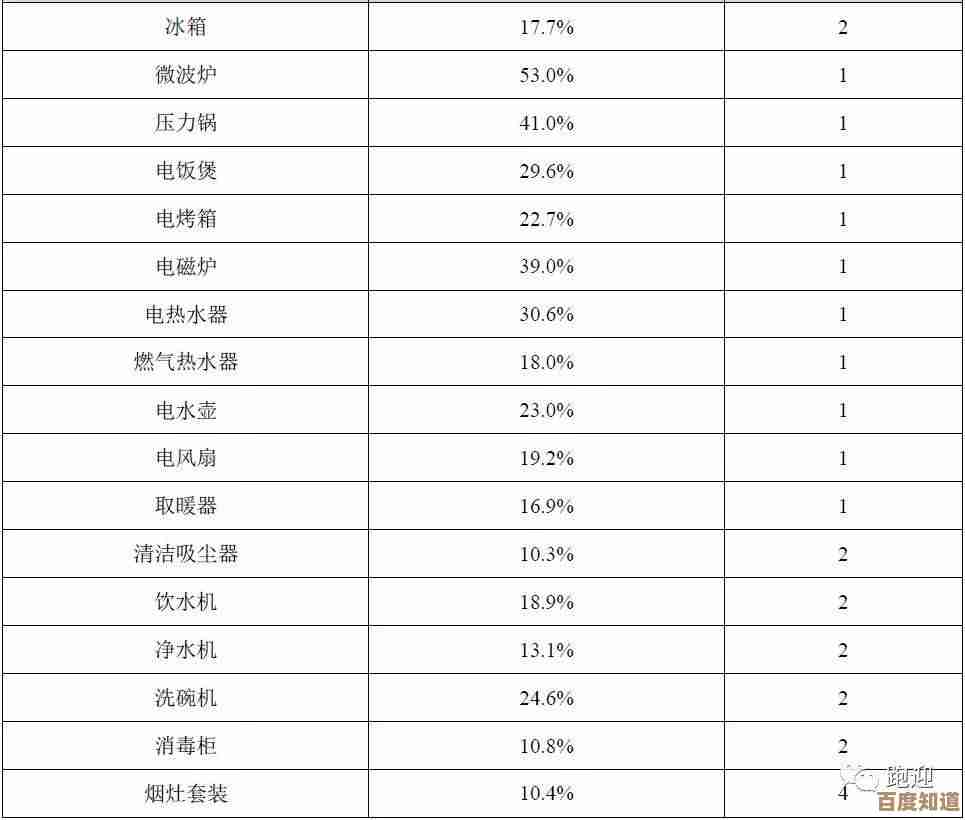掌握电脑配置信息:详细步骤与实用技巧指南
- 游戏动态
- 2025-11-01 18:52:17
- 3
为什么要了解电脑配置?
了解电脑配置就像了解自己的身体状况一样重要,它可以帮助你:
- 购买新电脑或升级旧电脑时:清楚自己的需求,避免被商家误导,把钱花在刀刃上。
- 安装软件或游戏前:判断自己的电脑是否能流畅运行,避免下载后无法使用的尴尬。
- 电脑出现卡顿、故障时:快速定位问题所在,是内存不足还是硬盘空间不够?
- 出售二手电脑时:准确描述配置,定一个合理的价格。
快速查看核心配置(适合所有人)
这是最简单直接的方法,无需安装任何软件。
-
使用系统自带设置(来源:Windows 设置)
- 在键盘上按下
Windows键 +i键,打开“设置”。 - 点击“系统”,然后向下滚动找到“。
- 你可以看到最基本的信息:设备规格 里包括处理器(CPU)、安装的内存(RAM)和系统类型(64位还是32位)。Windows 规格 里是你的操作系统版本。
- 在键盘上按下
-
使用任务管理器(来源:Windows 任务管理器)
- 在键盘上同时按下
Ctrl+Shift+Esc键,打开“任务管理器”。 - 点击顶部的“性能”选项卡。
- 你可以更直观地看到CPU、内存、硬盘、显卡(GPU) 的实时使用情况,点击左侧的每个项目,右侧会显示具体型号和速度,例如显卡的准确名称。
- 在键盘上同时按下
-
使用 DirectX 诊断工具(来源:DXDiag 工具)
- 按下
Windows键 +R键,打开“运行”对话框。 - 输入
dxdiag然后按回车。 - 打开的工具界面中:
- “系统”选项卡:详细显示了操作系统、处理器、内存信息。
- “显示”选项卡:这里就是你显卡 的详细信息了,包括名称和显存大小。
- 按下
获取全面详细信息(适合想深入了解的用户)
如果你想了解硬盘型号、主板品牌、网卡信息等所有细节,需要使用专业工具。
-
使用系统信息工具(来源:MSInfo32)
- 按下
Windows键 +R键,输入msinfo32后回车。 - 这个工具会列出你电脑里几乎所有硬件的详细信息,内容非常全面,但看起来可能有点复杂,你可以在这里找到主板型号、BIOS版本等深层次信息。
- 按下
-
使用第三方专业软件(推荐) 第三方软件会把信息整理得更清晰、更易读,最常用的是 CPU-Z(来源:CPUID 官网)。
- 去网上搜索“CPU-Z”并下载安装(它是免费的)。
- 打开后,不同的选项卡对应不同硬件:
- CPU:处理器详细信息,包括型号、速度、核心数。
- 主板:主板制造商和型号。
- 内存:内存大小、类型和频率。
- 显卡:独立显卡的详细信息。 另一个非常强大的工具是 HWiNFO(来源:HWiNFO 官网),它提供的信息比 CPU-Z 还要详细,适合高级用户。
实用技巧与小贴士
-
技巧1:看懂配置单的关键词
- CPU(处理器):主要看品牌(Intel 或 AMD)、型号(如 i5、Ryzen 5)和代数(如 13代 i5),数字越大通常越新、性能越强。
- 内存(RAM):容量是关键,日常办公8GB起步,游戏或设计建议16GB或以上。
- 硬盘(存储):分清 SSD(固态硬盘) 和 HDD(机械硬盘),SSD 速度快很多,能极大提升电脑开机和软件打开速度,现在新电脑至少应该有一个 SSD。
- 显卡(GPU):玩游戏、做视频剪辑很重要,主要看品牌(NVIDIA 或 AMD)和型号(如 RTX 4060、RX 7600),数字越大性能通常越强。
-
技巧2:如何判断性能是否够用?
- 最简单的方法:对比你想用的软件或游戏的“官方推荐配置”,你的电脑配置等于或高于推荐配置,就能比较流畅地运行。
-
技巧3:保存配置信息
在“系统信息”(msinfo32)工具中,你可以点击“文件”->“导出”,将全部配置信息保存为一个文本文件,方便以后查看或寻求他人帮助时发送。
-
技巧4:关注硬盘健康
- 可以使用像 CrystalDiskInfo(来源:Crystal Dew World 官网)这样的免费软件,检查你的硬盘健康状况,提前预警可能出现的故障。

本文由澹台莘莘于2025-11-01发表在笙亿网络策划,如有疑问,请联系我们。
本文链接:http://waw.haoid.cn/yxdt/53437.html